(一)函数语法
1.结构
函数的结构以等号“=”开始,后面紧跟函数名称和左括号,然后以逗号分隔输入该函数的参数,最后以右括号结束,如=SUM(A1,A2,A3)。
2.函数名称
如果要查看可用函数的列表,可单击某个单元格并按【Shift+F3】组合键,打开【插入函数】对话框,或者单击【公式】选项卡下【函数库】组中的【插入函数】按钮也可以打开该对话框,如图1-40所示。
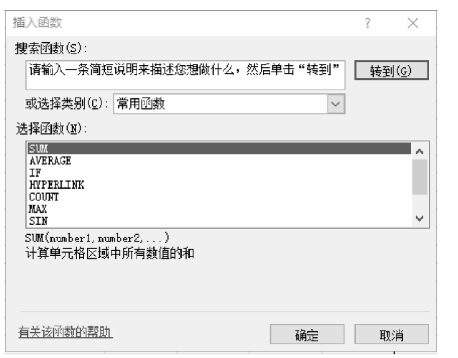
图1-40 插入函数对话框
3.参数
参数可以是数字、文本、TRUE或FALSE等逻辑值、数组、错误值(如N/A)或单元格引用,也可以是公式或其他函数。指定的参数都必须为有效参数值。
4.参数工具提示
在输入函数时,会出现一个带有语法和参数的工具提示。例如,输入“=SUM(”时,会出现工具提示。工具提示仅在使用内置函数时才会出现。
(二)输入Excel函数
1.使用函数对话框
如果创建带函数的公式,可使用【插入函数】对话框帮助输入工作表函数。在【插入函数】对话框中选择函数后将启动函数向导,弹出【函数参数】对话框,该对话框会显示函数的名称、各个参数、函数及各参数的说明、函数的当前结果,以及整个公式的当前结果,如图1-41所示。
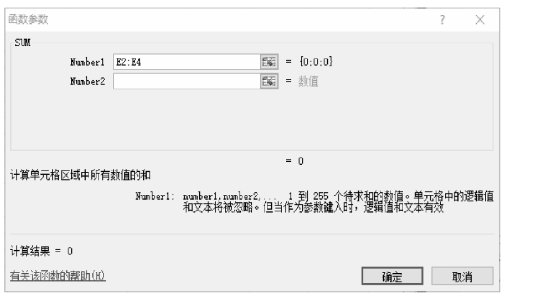
图1-41 函数参数对话框(https://www.daowen.com)
2.使用公式自动完成
如果想更轻松地创建和编辑公式,同时最大限度地减少输入和语法错误,可使用公式自动完成功能。输入“=”和函数开头的几个字母后,Excel会显示一个动态下拉列表,列表中包含与这几个字母相匹配的有效函数,这时可从下拉列表中选择一项,如图1-42所示。

使用公式自动完成示例
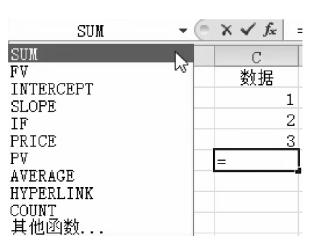
图1-42 公式自动完成动态下拉列表
(三)嵌套Excel函数
在某些情况下,可能需要将某函数用作另一函数的参数。例如,以下公式使用嵌套的AVERAGE函数并将结果与值50进行比较,如图1-43所示。
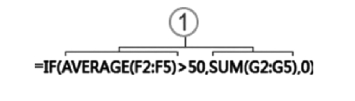
图1-43 嵌套Excel函数演示
AVERAGE函数和SUM函数嵌套在IF函数中。
1.有效返回值
当将嵌套函数作为参数使用时,该嵌套函数返回的值类型必须与参数使用的值类型相同。例如,如果参数返回一个TRUE或FALSE值,那么嵌套函数也必须返回一个TRUE或FALSE值;否则,Excel会显示“VALUE!”(错误值)。
2.嵌套级别限制
一个公式可包含多达7级的嵌套函数。如果将一个函数(称此函数为B)用作另一函数(称此函数为A)的参数,则函数B就为第二级函数。例如,如果同时将AVERAGE函数和SUM函数用作IF函数的参数,则AVERAGE函数和SUM函数均为第二级函数。在嵌套的AVERAGE函数中嵌套的函数则为第三级函数,依此类推。
免责声明:以上内容源自网络,版权归原作者所有,如有侵犯您的原创版权请告知,我们将尽快删除相关内容。





